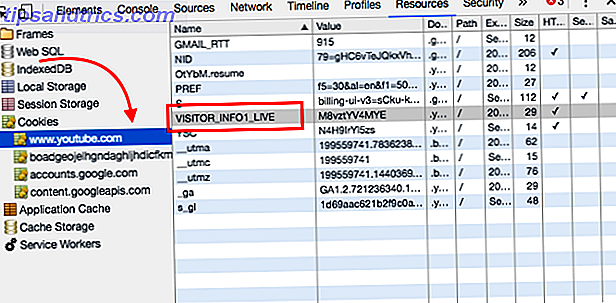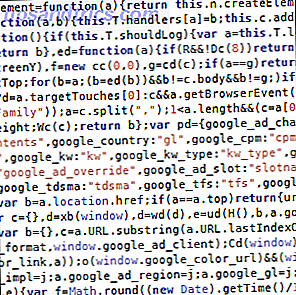Efter 10 års produktion fortsätter Apple iPhone att vara en av de mest populära smartphonesna på jorden. De är inte bara för att ringa eller svara på texter. De används också för meddelanden, att snapa och visa foton, ta anteckningar och utföra hundratals andra uppgifter.
Tänk nu att du förlorar viktiga data på din iPhone. Eftersom Apples säkerhetskopierings- och återställningsprocess bygger mycket på bulksynkroniseringar kan detta ta mycket tid. Dessutom behöver du ibland bara återställa viss typ av data. Om du till exempel vill hämta en WhatsApp-samtal med en viss person, är det inte ett bra alternativ att återställa hela backupen till telefonen eftersom den inte kommer att hämta de här meddelandena och det kommer att torka all telefonens data. Lyckligtvis finns det en enklare lösning för att återställa enskilda borttagna filer.
Förlorad eller borttagen data kan återställas om den inte skrivs över, även om du inte har någon säkerhetskopia, eftersom den fortfarande är gömd på enheten. Med iMyFone D-Back dataåterställningsprogram för Windows och MacOS kan du återställa enskild data, inklusive textmeddelanden, foton, anteckningar, kontakter, chattmeddelanden från WhatsApp, Viber, Kik, Line, WeChat och mycket mer.
Totalt stödjer mjukvaran mer än 22 olika filformat för återställning på alla iOS-enheter. Bäst av allt fungerar iMyFone D-Back även under de svåraste omständigheterna, t.ex. när du oavsiktligt raderar något, eller om telefonen har ett fel som medför att data försvinner.
Vad iMyFone D-Back kan göra
Det finns flera lägen tillgängliga i iMyFone D-Back, och varje hjälper dig att återställa dina data i olika situationer.
Först, om du inte är säker på vilken typ av återhämtning som är bäst för din situation, finns det ett smart återställningsmodus . Det frågar dig hur du förlorade dina data (oavsiktligt, förlust av lösenord, telefonskador etc.) för att bestämma det bästa handlingssättet.
Funktionen Återställ från iOS-enhet fungerar ibland när du har enheten till hands, men något fungerar inte eller du har inte en säkerhetskopia tillgänglig.
Du kan också använda Återställ från iTunes Backup eller Återställ från iCloud Backup- alternativ för att få tillbaka dina data. Som sagt kommer det inte läcka någon form av personlig information.
Med iMyFone D-Back fungerar en funktion som heter Fix iOS System, även när du upplever en svart skärm, ett looped recovery-läge eller vit Apple-skärm över döden. Det kan också reparera fel under iOS-installationen.
Typ av data återställd
Det finns fyra primära typer av data som iMyFone D-Back kan återställa, inklusive meddelanden, foton och video, noteringar och direktmeddelanden från tredje part.
Först kan iMyFone D-Back återställa innehåll från Kik, WhatsApp, Viber, WeChat, Line och andra direktmeddelanden från tredje part. Det kan också återställa iMessage-innehåll, kontaktinformation och samtalshistorik. Den nästa typen fokuserar på filer som skapats och lagras i iOS-bilder och videofiler.
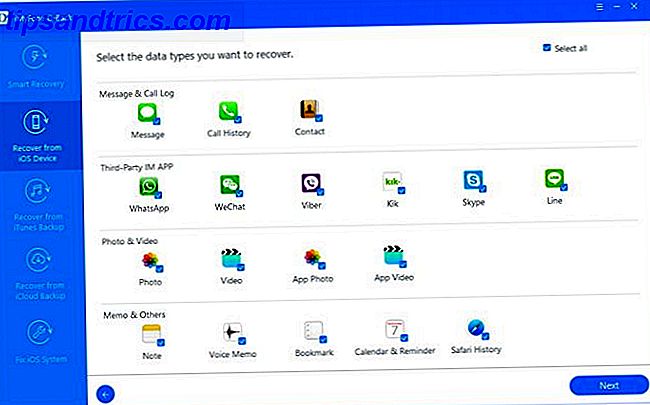
Slutligen kan du återställa noteringar, bokmärken, kalenderinformation, påminnelser, Safarihistorik och röstanteckningar.
Nu gör vi det
Nedan följer en kort översikt över hur man utför varje iMyFone D-Back-återställningsförfarande. Var och en är enkel och liknande, som du ser nedan.
Smart Recovery
När du inte vet var du ska börja återställa filer är det bäst att använda programvarans Smart Recovery-läge. För att göra det, öppna iMyFone D-Back och välj Start- knappen under fliken Smart Recovery. Välj först hur du förlorade data, välj sedan vilken typ av filer du behöver återställa. Du kan välja enstaka eller flera filtyper. Hit Next .
Därifrån måste du välja anledningen till att du förlorade dina data. Valet inkluderar:
- Ta bort eller tappade data av misstag.
- Fabriksåterställning, jailbreak eller iOS-uppgradering.
- iPhone förlorad, skadad eller trasig.
- iPhone låst av ett glömt lösenord, och andra.
- Fast vid Apple-logotypen, återställningslössor, svart skärm, etc.
När du väl valt hur du förlorade dina data, fungerar iMyFone D-Back återhämtningen. Den skannar och söker efter data på iPhone, iTunes-säkerhetskopiering och iCloud-säkerhetskopiering, när det är tillämpligt.

När programvaran bestämmer hur bäst du kan återställa data, blir du ombedd att utföra en av följande lösningar. Du kan också kringgå Smart Recovery och börja med ett av följande steg om du behöver.
Från iOS-enheten
Klicka på Start på skärmen Återställ från iOS-enhet och välj sedan de filtyper du vill hämta. Du kommer då att bli ombedd att ansluta enheten. När du har anslutit dig klickar du på Skanna för att söka efter dina data.
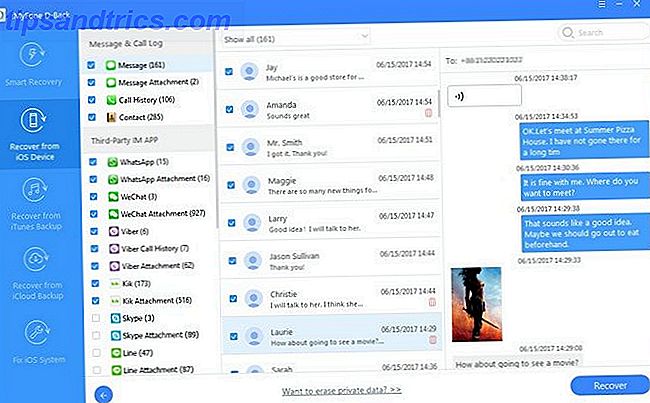
Inom några minuter visar skärmen en lista över återställningsbara filer. Visad på vänster sida av gränssnittet är de funna filtyperna. Klicka på vardera för att förhandsgranska det specifika innehållet.
Efter förhandsgranskning väljer du de data du behöver. Klicka på Återställ och välj eller skapa en mapp som återställningsväg där du kan granska dina data.
Du har framgångsrikt återställt dina data efter att ha följt det sista steget för varje lösning, och du kan officiellt andas lättnadens suck!
Från iTunes
Det var inte så länge sedan att du behövde få data i iTunes genom att återställa en iTunes-säkerhetskopia. Det är inte längre fallet, även om det fortfarande är den lösning som många väljer. Om du är en av dessa användare, är det här återställningslösningen för dig.
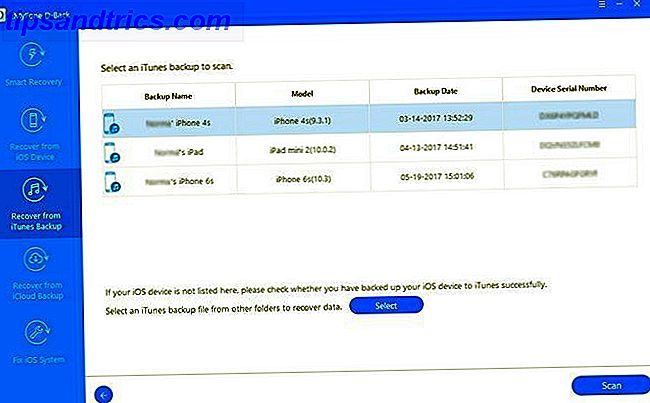
Klicka på Start från fliken Recover from iTunes Backup och välj sedan de förlorade filtyperna. Du måste välja en iTunes-säkerhetskopia för återställning.
När iMyFone D-Back skannar dina filer kan du använda förhandsgranskningen för att välja de du behöver, vilket gör att du sparar tid från att återställa filer som du inte vill ha. Slutligen klickar du på Recover- knappen och väljer platsen för att återställa dina valda data.
Obs! IMyFone D-Back arbetar för närvarande med att stödja krypterade iTunes-backupfiler för iOS 10 och senare. Säkerhetskopieringsfiler för enheter som kör iOS 9 eller lägre stöds.
Från iCloud
När du säkerhetskopierar och återställer via iCloud kan du inte se de dolda uppgifterna trots att du har återställt iCloud-säkerhetskopian. Den är sparad, den är inte tillgänglig som standard. Med iMyFone D-Back kan du hämta de borttagna data från iCloud-säkerhetskopiering.
För att komma igång med iCloud-återställningsproceduren klickar du på Återställ från iCloud Backup från iMyFone D-Back-skärmen. Välj sedan vilken typ av filer som ska återställas. Du måste nu logga in på ditt iCloud-konto.
Obs! Du måste tillfälligt inaktivera tvåstegsverifiering om du har den på för att kunna använda iMyFone D-Back. Du kan aktivera den igen när du är redo att återställa dina data.
När du är inloggad på ditt konto måste du välja iCloud-säkerhetskopian som ska användas. När programvaran skannar dina filer får du möjlighet att förhandsgranska dem alla eller bara de raderade.
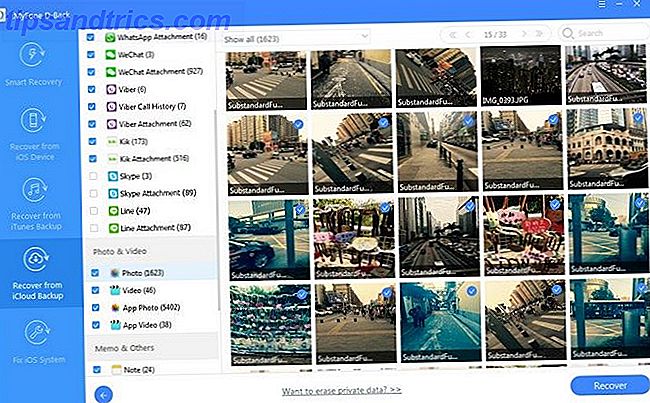
Skanningen kan ta några minuter beroende på storleken på din säkerhetskopiering och hastigheten på din internetanslutning. Se till att du väljer en plats på din dator för efterföljande kontroll.
Gratis vs Betald
iMyFone D-Back kostar $ 49, 95 (vanligen $ 69, 95) på Windows och Mac. Det finns också en gratis testversion som du kan ladda ner, vilket låter dig skanna din enhet och förhandsgranska de filer som kan återställas. För hela paketet med funktioner, inklusive möjligheten att återställa data, måste du registrera dig för en licens.
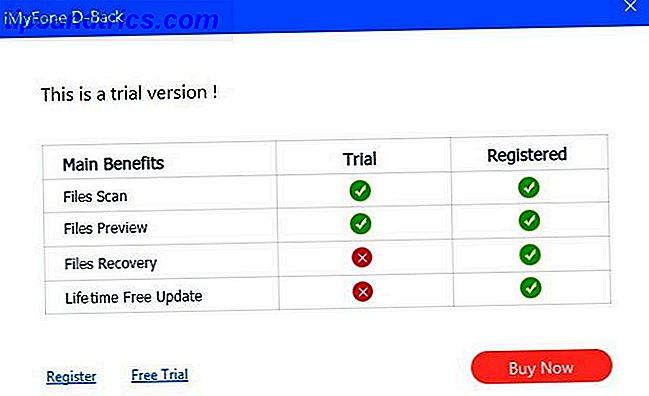
Vad jag trodde
iMyFone D-Back gör det enkelt att återställa iPhone-data, oavsett vilken metod du väljer. Oavsett om du är helt ny för att beräkna eller använda en expert, är det en enkel och intuitiv process. Faktum är att när du berättar för vilken typ av filer du vill återställa, är det lite du behöver göra för att slutföra processen. Bara luta dig tillbaka, slappna av och låt ansökan göra sin sak.
Avslutar
Om du letar efter en enkel återställningslösning för dina iOS-enheter, bör du överväga iMyFone D-Back. Med det kan du återställa mer än 22 datatyper, inklusive textmeddelanden, foton, videor, noteringar och WhatsApp, WeChat, Kik, Line och andra meddelanden från tredje part. Du kan köpa iMyFone D-Back för Windows och MacOS.
Har du förlorat viktiga data på din iPhone? Är du orolig att du kan förlora data i framtiden? IMyFone D-Back-programvaran kan vara verktyget för dig.